U盘安装系统作为最热门的操作方法,而设置的u盘启动会因为笔记本电脑的品牌和型号各不相同而不同,那么作为极高的知名度的华硕品牌,想必使用的用户不在少数吧,那么华硕笔记本怎么设置u盘启动呢?不知道的用户可以来看看小编编辑的设置华硕笔记本u盘启动的教程。
华硕笔记本因它的主板性能好还有就是它的散热效果也不错,性能比较稳定的特点,得到广泛的使用,但是使用的用户还有一大程度上不知道怎么去设置u盘启动,我们知道U盘安装系统,就得设置,下面,小编就来跟大家说说华硕笔记本设置u盘启动的方法。
华硕 u盘启动
开机长按F2键

设置启动图-1
进入bios模式。

u盘图-2
左右移动找到“boot”菜单

华硕图-3
在“boot”中找到“boot option #1”
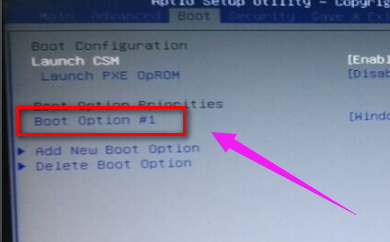
设置启动图-4
usb驱动安装不成功,小编教你usb驱动安装失败的解决方法
在现在,U盘已经成为工作的常用用具,而在使用U盘的时候,通常情况下将U盘插入电脑USB口之后,操作系统会自动安装驱动程序,但是有用户却遇到了提示“未能成功安装设备驱动程序”信息,就是驱动,那么该怎么办呢?下面,小编就来跟大家说说驱动安装失败的解决方法.
按回车键。找到u盘

华硕图-5
选择完后按F10保存退出。重启电脑就可以按照您的选择用u盘启动了。
方法二:
开机长按键盘上的ESC键

华硕图-6
它会弹出启动项选择。

华硕图-7
选择u盘启动,然后按回车键,就可以直接进入U盘启动了。
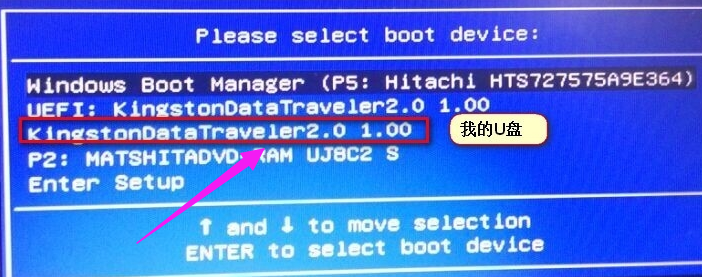
u盘图-8
关于设置华硕笔记本u盘启动的方法,小编就跟大家讲到这里了。
以上就是电脑技术教程《华硕 u盘启动,小编教你华硕笔记本怎么设置u盘启动》的全部内容,由下载火资源网整理发布,关注我们每日分享Win12、win11、win10、win7、Win XP等系统使用技巧!怎样用u盘安装xp系统,小编教你怎样用u盘安装xp系统
现在的电脑的设计是越来越人性化,就举一个安装系统的例子来说,现在的电脑是没有光驱的,没有光驱就不能使用光驱装系统,那么如果想要安装系统的话,该怎么去安装了,可以使用u盘安装xp的方法来解决这个问题了,下面,小编就来教大家安装系统的操作.






